Ikhtisar
Artikel ini merinci proses pengaturan dan penggunaan One Click Login to WordPress melalui Plesk.
Petunjuk
1. Navigasikan ke Langganan yang relevan di Plesk.
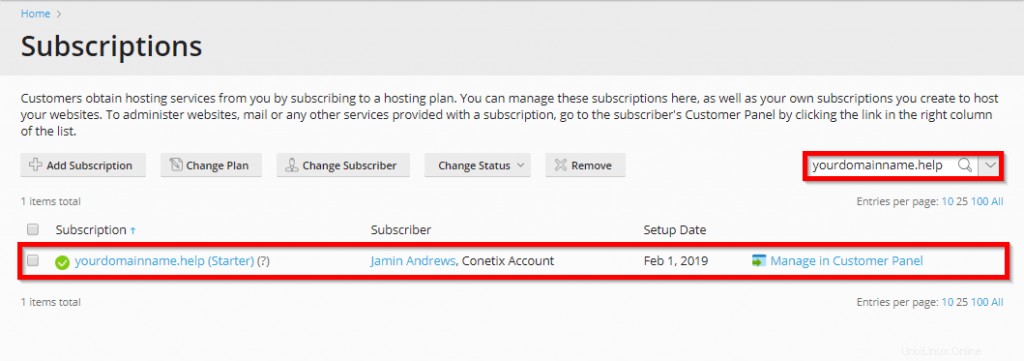
2. Buka WordPress Toolkit dengan memilih WordPress di kanan atas seperti yang ditunjukkan di bawah ini.
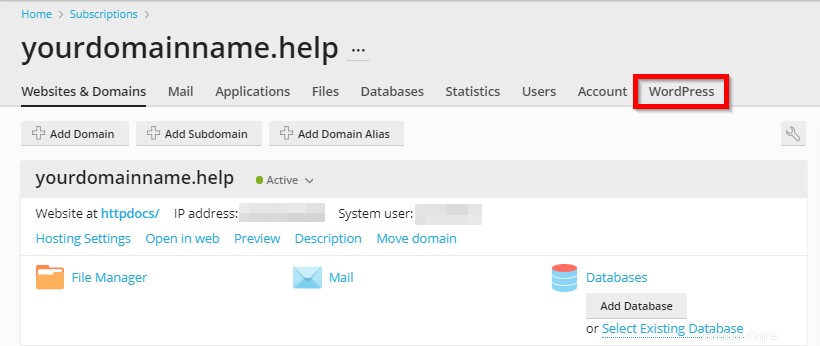
3. Jika situs WordPress Anda tidak muncul di WordPress Toolkit, pilih Pindai.
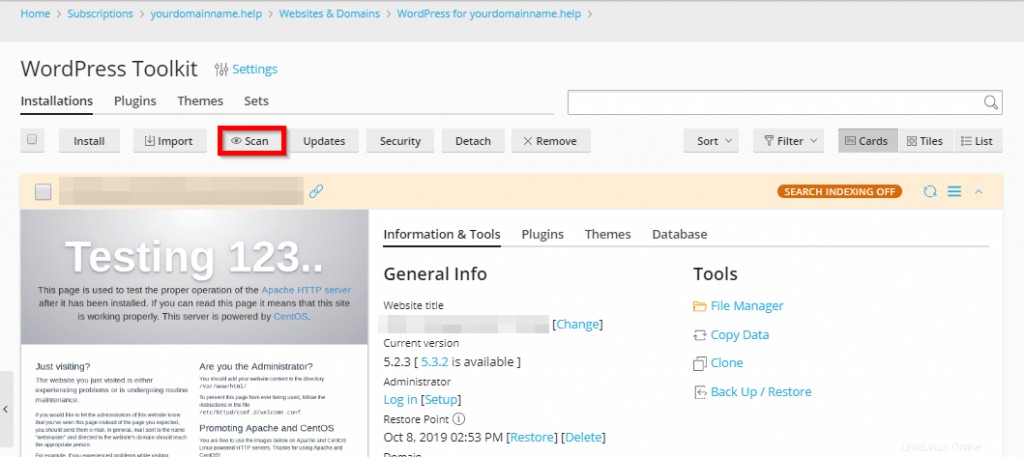
4. Di bawah Administrator , pilih Masuk.
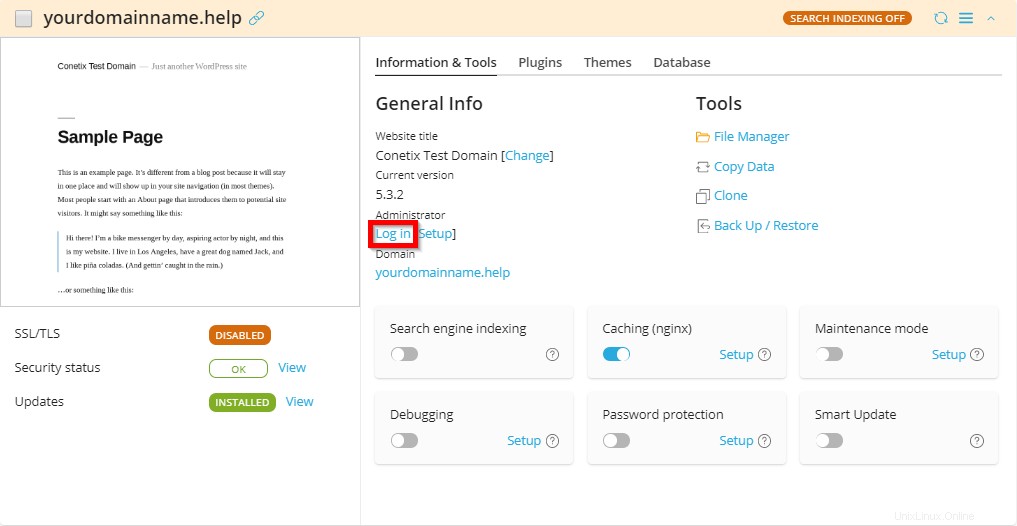
Jika tombol Masuk tidak muncul, Anda mungkin perlu mengatur akun Administrator dengan Toolkit WordPress di Plesk.
Pilih Penyiapan dan pilih Akun Administrator. Hasilkan sandi baru dan perbarui email Administrator jika diperlukan. Jika sudah siap, pilih Ubah.
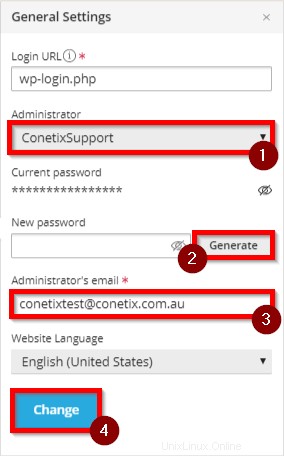
Sekarang pilih Masuk.
Anda telah berhasil login ke WordPress melalui Plesk.
Apa saja yang termasuk dalam Paket Pengembang Plesk Onyx?
Menyediakan akses Langganan Tunggal di Plesk